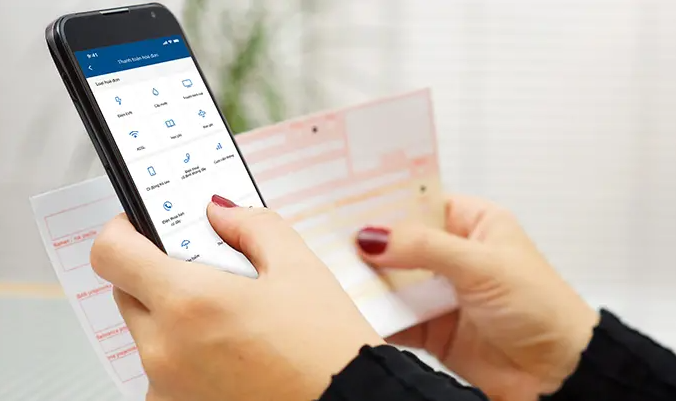Hướng dẫn cách copy trên máy tính mới nhất
Khi chuyển đổi số ngày càng phát triển, máy tính và điện thoại được cải tiến và bổ sung thêm rất nhiều các chức năng hữu ích khác nhau. Đặc biệt đối với tính năng copy, paste thường được sử dụng rất nhiều. Tuy nhiên, nếu bạn mới sử dụng hoặc chưa biết đến tính năng này, thì hãy cùng theo dõi ngay cách copy trên máy tính siêu đơn giản dưới đây nhé.
Hướng dẫn cách cách copy trên máy tính
Trên máy Windows
- Bước 1: Tại giao diện màn hình chính, di chuột lựa chọn vào nội dung muốn sao chép, nếu là:
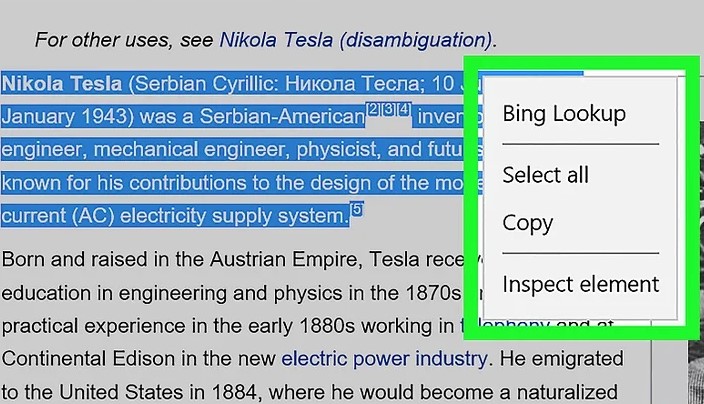
Văn bản: Thực hiện nhấp và kéo trỏ chuột bôi đen hết đoạn văn bản mong muốn + thả chuột ra
Tập tin: Lựa chọn tập tin cần copy + dán trên máy tính. Để lựa chọn nhiều tập tin cần giữ phím Ctrl + nhấp chuột vào từng tập tin
Ảnh: Để sao chép chỉ cần click chuột vào phần ảnh cần sao chép
- Bước 2: Thực hiện nhấp vào bên phải của chuột hoặc ấn trackpad
- Bước 3: Thao tác ấn chuột vào Copy, nội dung sao chép sẽ được lưu vào Clipboard ở máy tính.
- Bước 4: Click chuột vào tài liệu cần paste vào
- Bước 5: Click chuột phải và lựa chọn “Paste”, khi đó máy tính sẽ thực hiện chèn nội dung vào tài liệu
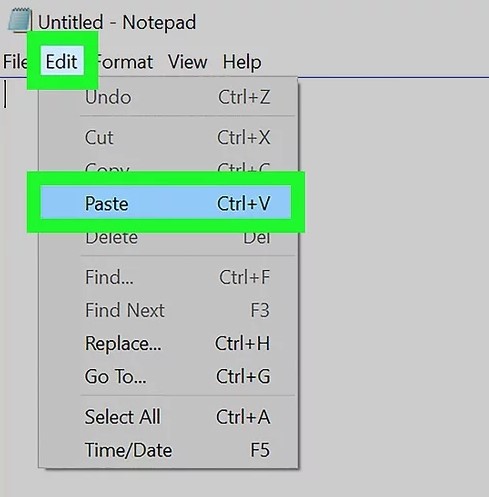
Trên Macbook
- Bước 1: Tại giao diện màn hình chính, di chuột lựa chọn vào nội dung muốn sao chép, nếu là:
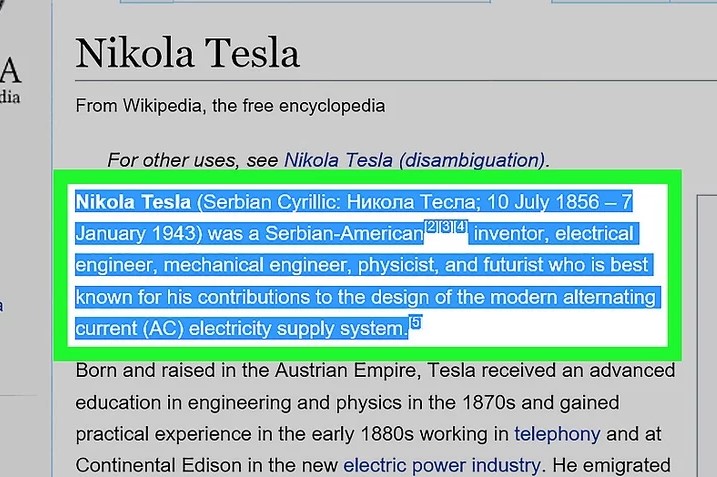
Văn bản: thực hiện click chuột và kéo đến đoạn văn bản cần sao chép và thả chuột ra
Tập tin: Thực hiện chọn tập tin cần sao chép, có thể lựa chọn nhiều tập một lúc bằng cách ấn “⌘ và nhấp chuột”
Ảnh: Để sao chép chỉ cần click chuột vào phần ảnh cần sao chép
- Bước 2: Click chuột vào nút “Edit” tại thanh trình đơn
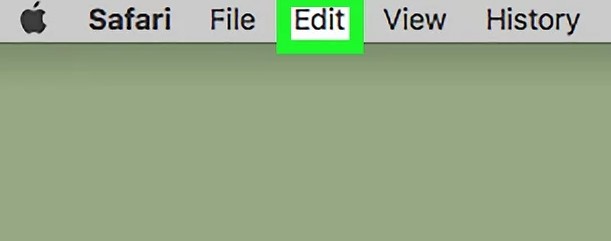
- Bước 3: Click chuột vào “Copy”, văn bản được sao chép vào Clipboard trên máy tính.
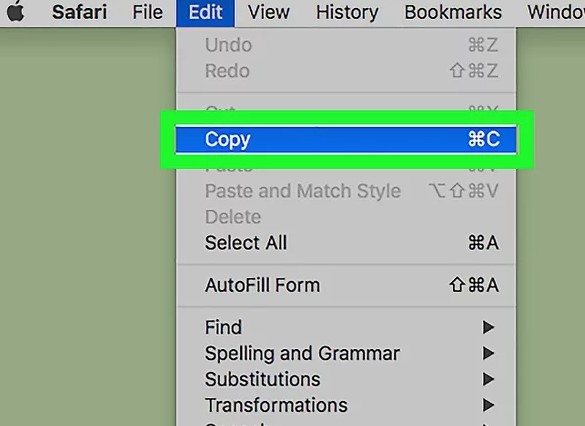
- Bước 4: Lựa chọn tài liệu cần paste nội dung vào
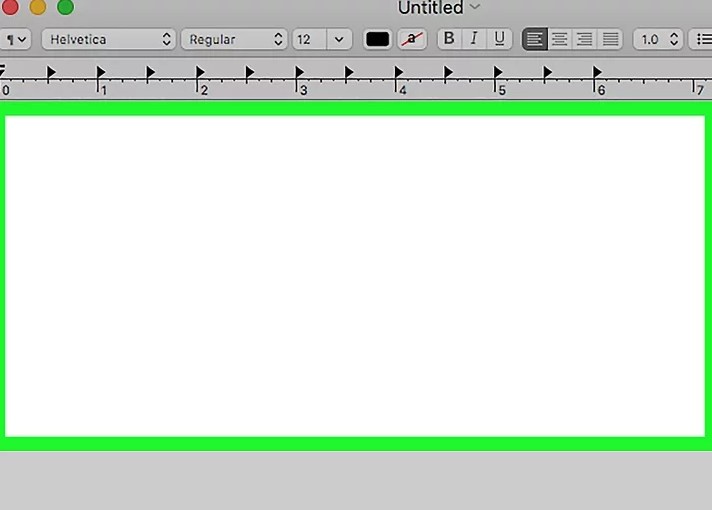
- Bước 5: ấn chuột vào “Edit” trong trình đơn và ấn paste
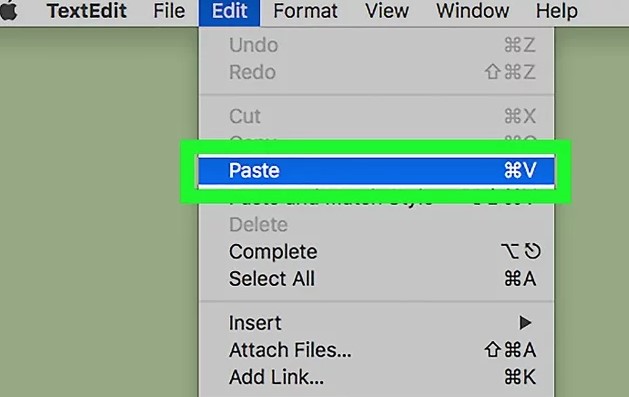
Sử dụng tổ hợp phím tắt để copy tài liệu
Ngoài sử dụng các cách trên, bạn hoàn toàn có thể sử dụng tổ hợp phím tắt để nhanh chóng thao tác sao chép hơn bằng cách:
- Nhấn Ctrl + X: Khi thực hiện ấn tổ hợp phím này, tập tin sẽ được cắt và di chuyển vào bộ nhớ tạm và có thể thực hiện dán chúng sang vị trí khác theo mong muốn.
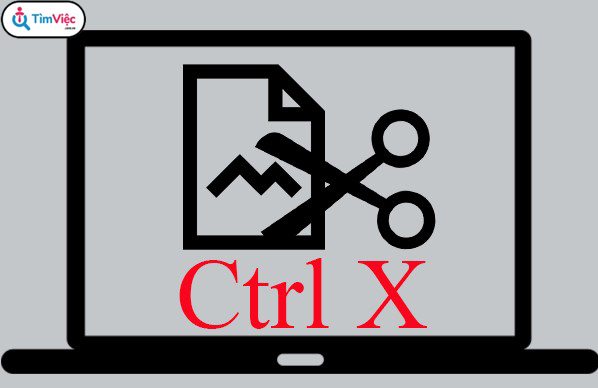
Xem thêm: Clipboard là gì? Cách dùng bộ nhớ clipboard hiệu quả trong windows
- Nhấn Ctrl + C: Khi thao tác ấn tổ hợp phím này máy tính sẽ thực hiện sao chép tập tin, tương tự với thao tác cắt, chỉ là tập tin tồn tại ở một bản sao tại thư mục ban đầu.
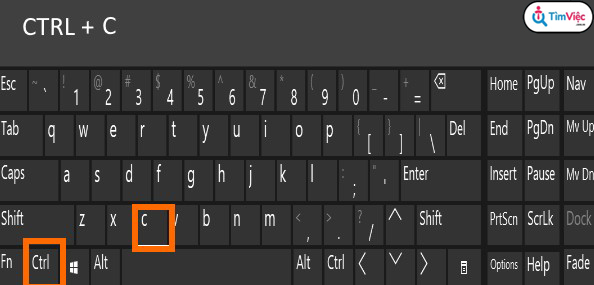
Xem thêm: [HƯỚNG DẪN] Cách chuyển file Word sang Excel giữ nguyên định dạng
- Nhấn Ctrl + V: Khi thao tác ấn tổ hợp phím này máy tính sẽ thực hiện dán tập tin, dùng để hoàn tất sao chép hay di chuyển tập tin sang một vị trí mới
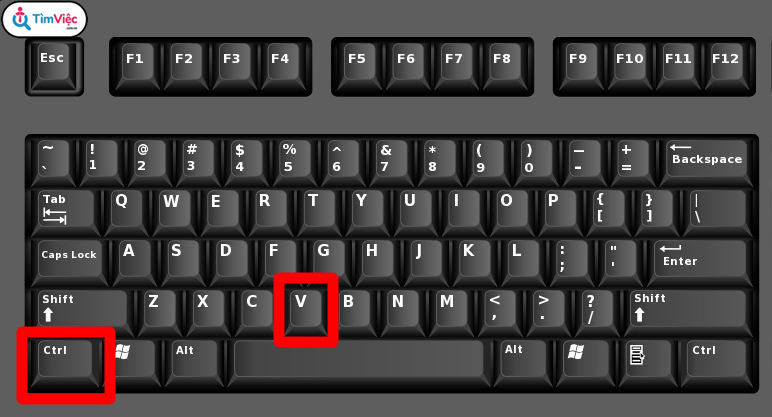
Xem thêm: Hướng dẫn cách chèn ảnh, copy ảnh vào Excel nhanh nhất
Sự khác biệt giữa cắt và sao chép
| Cắt | Sao chép | |
| Với hình ảnh và văn bản | Khi thao tác cắt hình ảnh và văn bản, nghĩa là đang xóa nó khỏi vị trí ban đầu và đưa nội dung đó vào khay nhớ tạm | Khi thao tác sao chép hình ảnh và văn bản, sẽ tạo ra nội dung trùng lặp, và vị trí của nội dung vẫn ở đó không bị mất đi |
| Với nội dung trên internet | Không thể sao chép hầu hết mọi thứ từ Internet | Có thể sao chép hầu hết mọi thứ từ Internet |
| Với tính năng chung | Sử dụng khi muốn di chuyển hình ảnh, văn bản, tệp, thư mục, sang vị trí khác | Sử dụng khi muốn tạo ra mục trùng lặp. |
Trên đây là hướng dẫn chi tiết về cách copy trên máy tính và cách phân biệt giữa copy và cut, mong rằng với những chia sẻ của News.timviec bạn sẽ có thêm cho mình những kiến thức bổ ích về máy tính. Nếu những thông tin trên hữu ích, hãy lưu lại và chia sẻ cho mọi người xung quanh cùng biết nhé. Chúc bạn thành công!